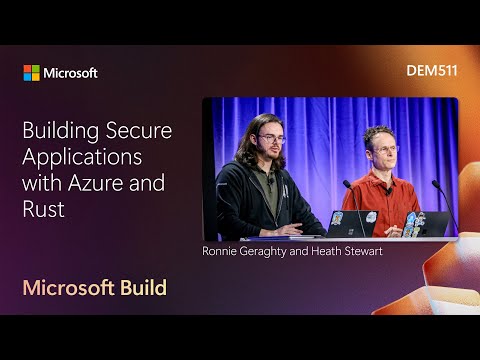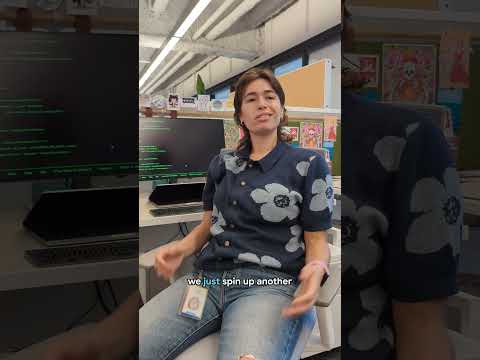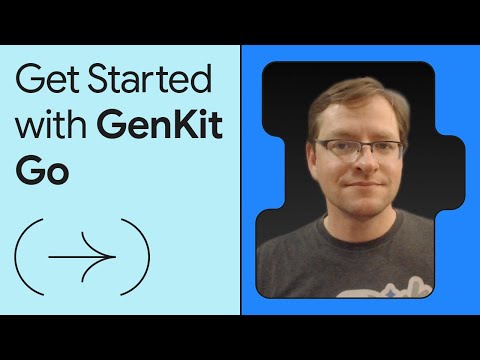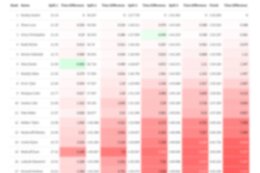随着SAP Analytics Cloud 资产的简化,SAP Digital Boardroom(SAP 数字化董事会议厅)的核心功能已集成到统一故事中。因此,SAP Digital Boardroom 的某些功能经过战略性考量后将要被精简或者替代。
让我们来探讨这些非战略性功能,以及在优化故事体验的演示模式中如何通过适当的替代方法实现这些功能。如果您对如何正确的迁移您的数字化董事会资产感兴趣,请参考本系列的第一篇文章。
议程模式
过去,用户使用数字化董事会的议程功能的一个主要问题是,用户在浏览时只能看到特定议程中的主题,限制了他们对其他议程中主题的了解。此外,用户在切换不同议程中的主题时,需要返回到Digital Boardroom的结构中,选择一个议程,然后再选择主题。
SAP Analytics Cloud 经过战略性考量,决定不整合 SAP Classic Digital Boardroom中固有的议程功能。这一决策在以下几个方面显著提升了演示模式:
平衡结构与灵活性:允许受众在需要时偏离主题。 动态演示流程:能够根据受众或会议的焦点调整演示流程。
通过摒弃僵化的议程风格,演示模式如今提供了一种更具适应性和用户友好的方式,更能满足多样化观众的需求以及不断变化的会议情境。这种灵活性确保演示能够更具吸引力,并且能够更好地回应观众的兴趣和问题。
会议纪要
在优化故事体验的演示模式中,我们不再使用会议纪要的概念。我们集成了留言功能,允许用户记录行动事项。这些留言也可以在其他模式下查看。
对于希望记录完整会议笔记的用户,目前许多在线平台(如Microsoft Teams、Zoom和Google Meet)都支持实时转录功能。这将帮助用户轻松记录整个会议的转录内容。
根主题
在 Classic Digital Boardroom 仪表盘中,默认情况下,第一个主题被标记为根主题。随着演示内容的增加,如何更改根主题并对流程进行重新排序对于用户来说似乎是一项困难。
为了解决这一问题,我们在演示模式中引入了简化的单通道主题和子主题结构。这种新结构使用户能够更高效地设计演示流程。通过直观的拖放界面,用户可以轻松添加和重新排列页面及主题,确保演示流程能够满足观众的需求。
使用拖放功能重新排列主题
右键单击上下文菜单
数字化董事会的“右键单击”上下文菜单的设计重点在于支持触摸操作。迁移后,用户在优化故事的演示模式中的可以使用快速操作菜单来支持触摸操作,并且可以完全自定义。设计者可以在查看故事时,选择在视图模式和演示模式下可用的选项。
在多个主题/子主题中重复使用页面
转换后,在新的演示模式仅允许在主题或子主题中使用页面,以实现与其他模式之间的无缝过渡。这种设计还有助于我们在视图模式和演示模式中提供一致的创新功能,例如书签默认页面,从而降低用户的学习曲线。
多通道设置
大多数客户在使用SAP Analytics Cloud时,通常会使用超宽显示器或在各种虚拟会议平台上进行分享。对于需要使用多屏幕显示器的客户来说,这已经让他们进行了一些投资。我们在设计演示模式时充分考虑了这一战略的优先级。
使用宽显示器(如4K或8K)作为扩展显示的客户,可以通过新的高级响应式布局或画布页面中的流式布局面板实现三通道显示。流式布局面板使用户能够添加水平和垂直滚动。
以下是设置方法的快速演示:
在页面上添加流式布局面板,该面板可在资产面板中的“容器”部分找到。
我的目标是实现一个三屏设置,因此我将在页面上添加三个流式布局面板。每个流式布局面板的宽度设置为12格,以确保每个通道的宽度一致。
多通道布局
该演示显示,每个通道都充当一个故事页面,其中包含必要的过滤器、输入控件和交互功能。
这种方法的最佳部分是,随着屏幕尺寸的变化,高级响应式布局会自动调整整个页面的大小并显示仪表盘。
注意:在未遵循性能优化最佳实践的情况下可能会导致性能问题。
跳转导航
在SAP Analytics Cloud演示模式中,所有导航都是通过超链接实现的。通过超链接,客户可以轻松选择并传递内部目标的上下文过滤器。未来的发展方向是通过超链接处理所有导航。
标签布局
为了提供无干扰的查看体验,我们决定在新的演示模式中省略页眉和页脚。这意味着标签布局在演示模式中不可用。如果您仍然希望模拟这种设置,我们可以在页面中使用选项卡条,并在每个选项卡条中设计每个页面的内容。
这与导入页面不同,因为在这里,设计者设计的是每个选项卡条中的页面。
以下是一个使用选项卡条设计页面时的演示效果。
选项卡条
SAP Analytics Cloud 资源
关于故事与分析应用程序的统一,更多信息请参阅Jie Deng的博客文章。
关于演示模式是什么以及如何进一步自定义,更多信息请参阅Tunir Kapil的博客文章。
原文链接:How to migrate SAP Classic Digital Boardroom asset… – SAP Community
原作者:Vivek-Varma
随着SAP Analytics Cloud 资产的简化,SAP Digital Boardroom(SAP 数字化董事会议厅)的核心功能已集成到统一故事中。因此,SAP Digital Boardroom 的某些功能经过战略性考量后将要被精简或者替代。 让我们来探讨这些非战略性功能,以及在优化故事体验的演示模式中如何通过适当的替代方法实现这些功能。如果您对如何正确的迁移您的数字化董事会资产感兴趣,请参考本系列的第一篇文章。 议程模式 过去,用户使用数字化董事会的议程功能的一个主要问题是,用户在浏览时只能看到特定议程中的主题,限制了他们对其他议程中主题的了解。此外,用户在切换不同议程中的主题时,需要返回到Digital Boardroom的结构中,选择一个议程,然后再选择主题。 SAP Analytics Cloud 经过战略性考量,决定不整合 SAP Classic Digital Boardroom中固有的议程功能。这一决策在以下几个方面显著提升了演示模式: 平衡结构与灵活性:允许受众在需要时偏离主题。 动态演示流程:能够根据受众或会议的焦点调整演示流程。 通过摒弃僵化的议程风格,演示模式如今提供了一种更具适应性和用户友好的方式,更能满足多样化观众的需求以及不断变化的会议情境。这种灵活性确保演示能够更具吸引力,并且能够更好地回应观众的兴趣和问题。 会议纪要 在优化故事体验的演示模式中,我们不再使用会议纪要的概念。我们集成了留言功能,允许用户记录行动事项。这些留言也可以在其他模式下查看。 对于希望记录完整会议笔记的用户,目前许多在线平台(如Microsoft Teams、Zoom和Google Meet)都支持实时转录功能。这将帮助用户轻松记录整个会议的转录内容。 根主题 在 Classic Digital Boardroom 仪表盘中,默认情况下,第一个主题被标记为根主题。随着演示内容的增加,如何更改根主题并对流程进行重新排序对于用户来说似乎是一项困难。 为了解决这一问题,我们在演示模式中引入了简化的单通道主题和子主题结构。这种新结构使用户能够更高效地设计演示流程。通过直观的拖放界面,用户可以轻松添加和重新排列页面及主题,确保演示流程能够满足观众的需求。 使用拖放功能重新排列主题 右键单击上下文菜单 数字化董事会的“右键单击”上下文菜单的设计重点在于支持触摸操作。迁移后,用户在优化故事的演示模式中的可以使用快速操作菜单来支持触摸操作,并且可以完全自定义。设计者可以在查看故事时,选择在视图模式和演示模式下可用的选项。 在多个主题/子主题中重复使用页面 转换后,在新的演示模式仅允许在主题或子主题中使用页面,以实现与其他模式之间的无缝过渡。这种设计还有助于我们在视图模式和演示模式中提供一致的创新功能,例如书签默认页面,从而降低用户的学习曲线。 多通道设置 大多数客户在使用SAP Analytics Cloud时,通常会使用超宽显示器或在各种虚拟会议平台上进行分享。对于需要使用多屏幕显示器的客户来说,这已经让他们进行了一些投资。我们在设计演示模式时充分考虑了这一战略的优先级。 使用宽显示器(如4K或8K)作为扩展显示的客户,可以通过新的高级响应式布局或画布页面中的流式布局面板实现三通道显示。流式布局面板使用户能够添加水平和垂直滚动。 以下是设置方法的快速演示: 在页面上添加流式布局面板,该面板可在资产面板中的“容器”部分找到。 我的目标是实现一个三屏设置,因此我将在页面上添加三个流式布局面板。每个流式布局面板的宽度设置为12格,以确保每个通道的宽度一致。 多通道布局 该演示显示,每个通道都充当一个故事页面,其中包含必要的过滤器、输入控件和交互功能。 这种方法的最佳部分是,随着屏幕尺寸的变化,高级响应式布局会自动调整整个页面的大小并显示仪表盘。 注意:在未遵循性能优化最佳实践的情况下可能会导致性能问题。 跳转导航 在SAP Analytics Cloud演示模式中,所有导航都是通过超链接实现的。通过超链接,客户可以轻松选择并传递内部目标的上下文过滤器。未来的发展方向是通过超链接处理所有导航。 标签布局 为了提供无干扰的查看体验,我们决定在新的演示模式中省略页眉和页脚。这意味着标签布局在演示模式中不可用。如果您仍然希望模拟这种设置,我们可以在页面中使用选项卡条,并在每个选项卡条中设计每个页面的内容。 这与导入页面不同,因为在这里,设计者设计的是每个选项卡条中的页面。 以下是一个使用选项卡条设计页面时的演示效果。 选项卡条 SAP Analytics Cloud 资源 关于故事与分析应用程序的统一,更多信息请参阅Jie Deng的博客文章。 关于演示模式是什么以及如何进一步自定义,更多信息请参阅Tunir Kapil的博客文章。 原文链接:How to migrate SAP Classic Digital Boardroom asset… – SAP Community 原作者:Vivek-Varma Read More Technology Blogs by SAP articles
#SAP
#SAPTechnologyblog